온라인에서 PowerPoint 프레젠테이션(PPT)을 만드는 최고의 무료 도구
컴퓨터에 Microsoft Office(Microsoft Office) 가 설치되어 있지 않지만 프레젠테이션을 만들고 싶다면 온라인에서 무료로 PowerPoint 프레젠테이션(PPT)을 만드는(create PowerPoint presentation (PPT) online) 데 도움이 되는 무료 도구를 확인하십시오 . 이러한 모든 도구를 통해 사용자는 PowerPoint(PowerPoint) 프레젠테이션 을 만들고 편집 하고 컴퓨터에 다운로드할 수 있습니다.
온라인에서 PPT를 만드는 무료 도구
1] Office.com 파워포인트 온라인(1] Office.com PowerPoint Online)
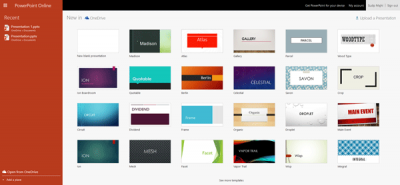
Microsoft PowerPoint 의 데스크톱 버전이 없는 경우 웹 버전의 Office.com 을 사용할 수 있습니다 . 데스크탑 버전으로 모든 옵션이 있는 것은 아니지만 잘 작동합니다. 프레젠테이션을 사용자 정의할 수 있는 수많은 템플릿을 찾을 수 있습니다. 또한 최종 제품을 컴퓨터에 다운로드하거나 OneDrive 에 저장 하여 어디서나 액세스할 수 있습니다. 이 온라인 도구(this online tool) 의 가장 좋은 점은 PPT 를 만드는 옵션이 표시되는 동일한 창에서 바로 프레젠테이션을 누구와도 공유할 수 있다는 것 입니다.
2] 구글 슬라이드(2] Google Slides)

PowerPoint Online 이 마음에 들지 않거나 새 인터페이스를 사용하고 싶거나 다른 온라인 PowerPoint 제작기를 사용해 볼 다른 이유가 있는 경우 Google Slides 를 선택할 수 있습니다 . Google 드라이브(Google Drive) 에 직접 연결되어 있으므로 프레젠테이션을 PC에 다운로드하거나 클라우드 저장소에 저장할 수 있습니다. PowerPoint Online 과 마찬가지로 프레젠테이션을 만들거나 편집할 수 있는 다양한 테마와 다양한 기능을 사용자에게 제공합니다. Google 프레젠테이션(Google Slides) 에서 텍스트 상자나 동영상을 삽입하는 것은 매우 간단 합니다. Google 의 (Google)이 웹 도구(This web tool) 는 추가 기능과도 호환되며, 이는 Google 프레젠테이션(Google Slides) 에서 옵션을 찾을 수 없음을 의미합니다.인터페이스에서 추가 기능을 설치하여 찾을 수 있습니다.
3] 조호쇼(3] Zoho Show)

Zoho Show 는 사용할 수 있는 또 다른 멋진 온라인 PPT 제작자입니다. 새 버전은 아직 개발 중이지만 사용해 볼 수 있습니다. 테마 선택, 이미지/표/텍스트/모양/차트/미디어 파일 삽입 등과 같은 몇 가지 필수 옵션이 함께 제공됩니다. 또한 기본 설정에 따라 애니메이션을 만들 수도 있습니다. 프레젠테이션을 PPTX(PPTX) 형식으로 저장하는 것 외에도 Zoho Show 인터페이스 에서 직접 공유할 수 있습니다 . 또한 Zoho Docs(Zoho Docs) 에서도 프레젠테이션을 찾을 수 있습니다. 유일한 단점은 Zoho Docs 에서 무료 계정 사용자가 5GB의 저장 공간을 가질 수 있다는 것입니다. 하지만 2~3개의 프레젠테이션을 하고 싶다면 문제가 되지 않을 것입니다.
4] OffiPPT 온라인(4] OffiPPT Online)

위의 다른 도구와 같이 많은 옵션을 제공하지는 않지만 OffiPPT Online(OffiPPT Online) 의 도움으로 기본 프레젠테이션을 만들 수 있습니다 . 사용자 인터페이스는 깔끔하고 깨끗하며 몇 가지 유용한 기능을 찾을 수 있습니다. 프레젠테이션에 표, 이미지 등을 삽입할 수 있습니다. 또한 PPT(PPT) 및 PPTX 형식 으로 프레젠테이션을 다운로드할 수 있습니다 . Dropbox 계정을 이 앱(this app) 에 연결할 수 있으므로 프레젠테이션을 Dropbox 에 저장할 수 있습니다 .
5] 비즈메(5] Visme)

아름다운 템플릿 으로 전문적인 PowerPoint 프레젠테이션 을 만드는 경우 Visme 는 최고의 옵션 중 하나입니다. 이미지 삽입부터 도형, 오디오, 원형 차트, 외부 콘텐츠까지 Visme 에서는 모든 것이 가능합니다 . UI도 타사와 많이 다릅니다. 그러나 이 도구 의 단점은 프레젠테이션을 (this tool)PPT 또는 PPTX 형식으로 컴퓨터에 다운로드할 수 없다는 것 입니다. 또한 무료 계정 소유자는 제한된 템플릿에 액세스할 수 있으며 최대 3개의 프로젝트만 만들 수 있습니다.
6] 프레지(6] Prezi)

Prezi 는 일반 PPT 슬라이드 대신 보다 실용적인 프레젠테이션이 필요할 때 사용할 수 있는 또 다른 무료 온라인 PPT 메이커입니다. (PPT)전문적인 느낌의 비즈니스 클래스 템플릿과 함께 제공 되므로 재무 보고서용 PPT 도 만들 수 있습니다 . 템플릿을 사용자 정의할 때 이미지, 도형, YouTube 동영상을 삽입하거나 선 등을 그릴 수 있습니다. Prezi 의 단점 은 프레젠테이션을 컴퓨터로 다운로드할 수 없다는 것입니다. 그러나 사용자 정의 인터페이스에서 직접 누구와도 공유할 수 있습니다.
유용한 기능에 대한 완전한 무료 액세스가 필요한 경우 PowerPoint Online 또는 Google Slides를 선택할 수 있습니다. 이 두 가지를 사용하면 여러 작성자가 동일한 프레젠테이션에서도 작업할 수 있습니다.(If you need complete free access to useful functionalities, you can choose either PowerPoint Online or Google Slides. Those two allow multiple creators to work on the same presentation as well.)
Related posts
Convert PDF ~ PPT (PowerPoint)이 무료 software & online tools 사용
Best 무료 파워 포인트 Image converter software and online tools
Best Teachers 용 무료 PowerPoint Templates
Convert PowerPoint (PPT or PPTX) PDF Windows에서 배치하는 방법
무료 파워포인트 템플릿을 위한 10가지 훌륭한 웹사이트
Best 무료 Online Appointment Scheduling Tools
Best Free Online Password Managers - 안전합니까?
7 Best Apps and Websites Videos Together을 볼 수 있습니다
초보자를위한 Best Graphic Design Tools and Software
Free에 대해 Cartoons Online를 보는 10 Best Sites
Best FREE online Invoice Generator and Maker 청구서를 생성합니다
Best 무료 Image Hosting 사진을 업로드하고 공유 할 수 있습니다
Best Free Cloud Project Management Software and Tools
Best 무료 Job Search Sites 온라인에서 일자리를 검색 할 수 있습니다
Best 무료 People Search Engines Anyone을 쉽게 찾을 수 있습니다
8 Best Social Media Alternatives to Facebook and Twitter
6 Best StumbleUpon Alternatives
Best Free Graffiti Creator & Online Generators 및 글꼴
Best 무료 온라인 Screen-sharing 안전하게 사용할 도구
Best YouTube 제작자를위한 대안
